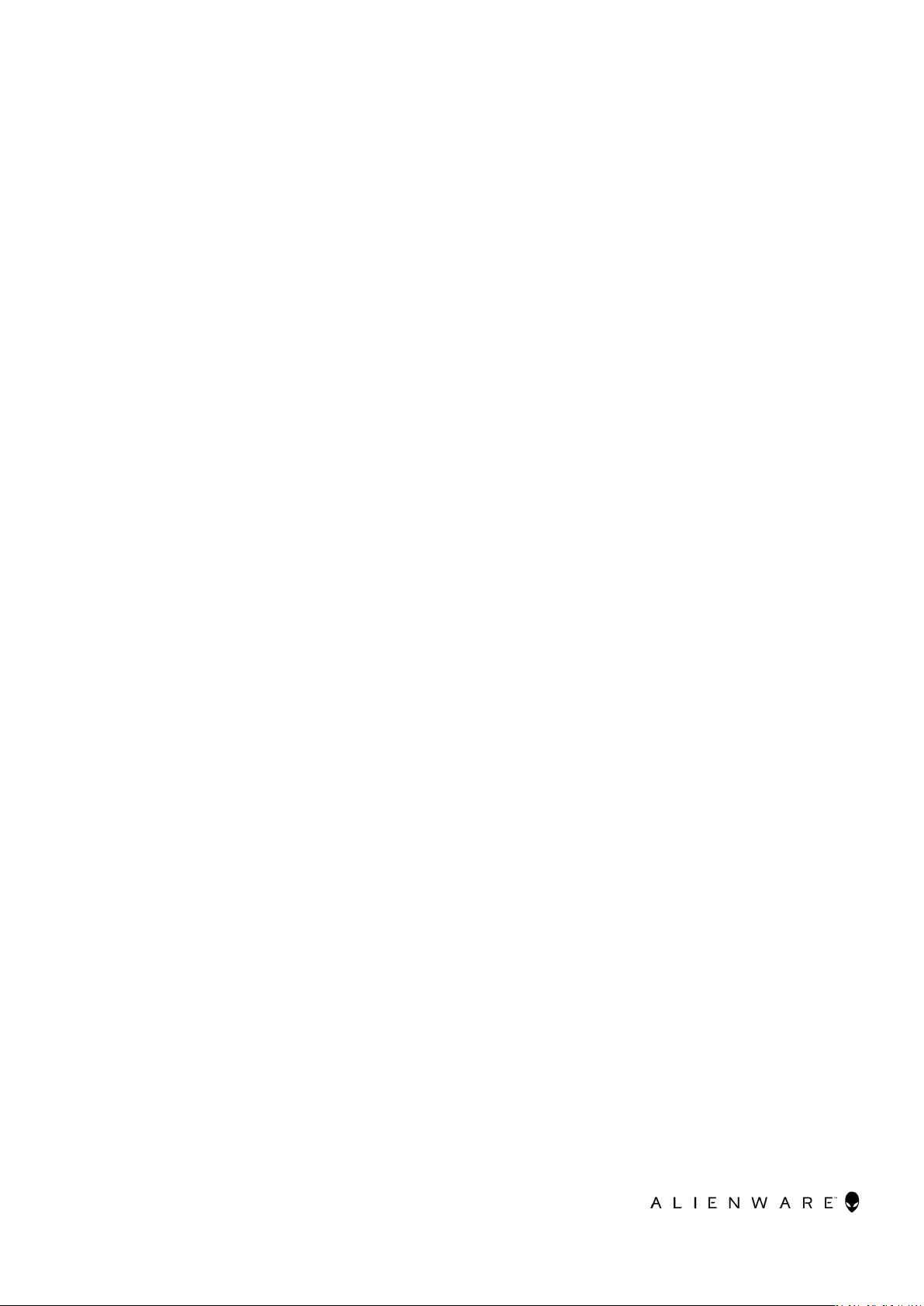
Alienware Command Center
Benutzerhandbuch
January 2021
Rev. A00
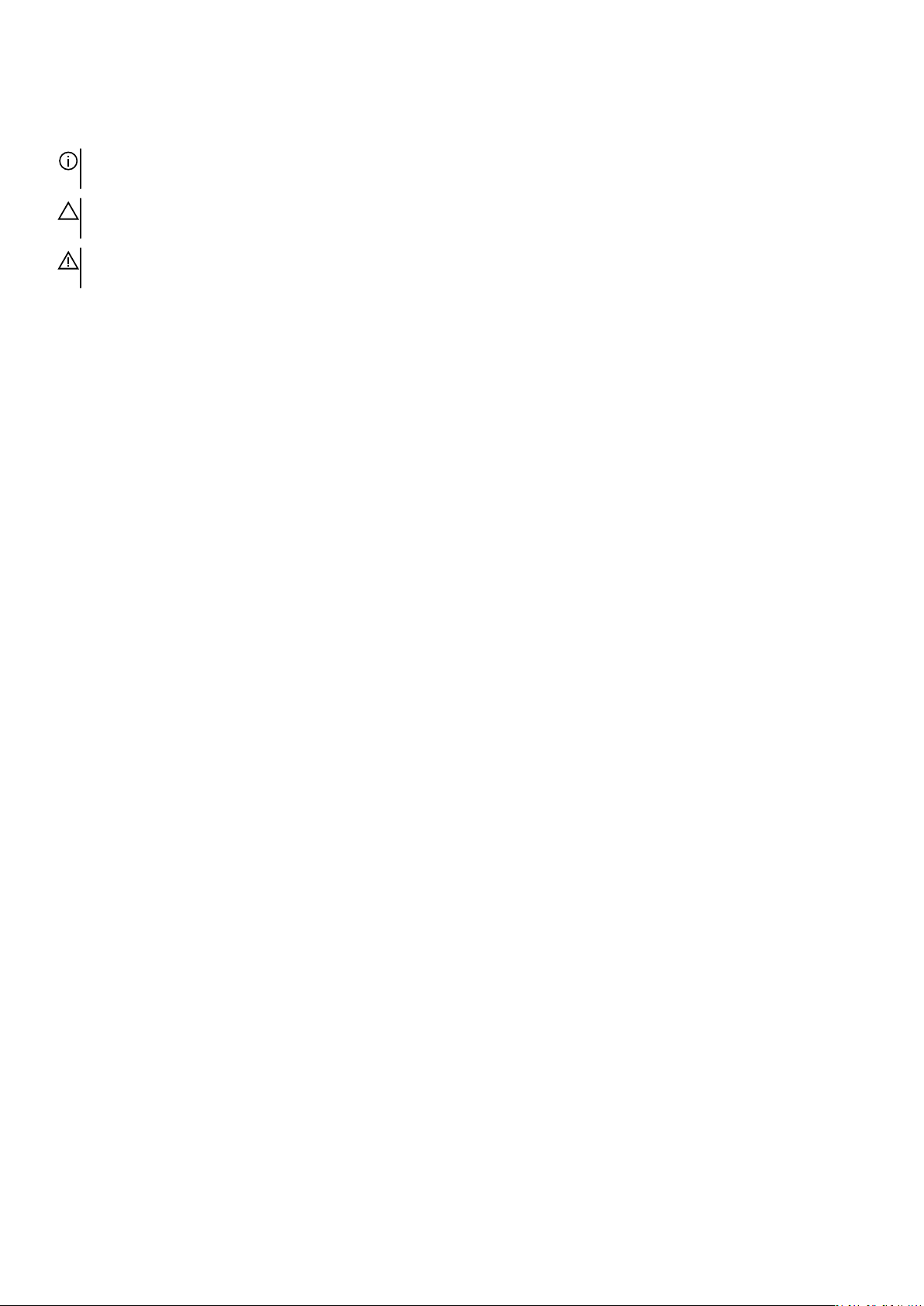
Anmerkungen, Vorsichtshinweise und Warnungen
ANMERKUNG: Eine ANMERKUNG macht auf wichtige Informationen aufmerksam, mit denen Sie Ihr Produkt besser einsetzen
können.
VORSICHT: Ein VORSICHTSHINWEIS warnt vor möglichen Beschädigungen der Hardware oder vor Datenverlust und
zeigt, wie diese vermieden werden können.
WARNUNG: Mit WARNUNG wird auf eine potenziell gefährliche Situation hingewiesen, die zu Sachschäden,
Verletzungen oder zum Tod führen kann.
© 2018 Dell Inc. oder ihre Tochtergesellschaften. Alle Rechte vorbehalten. Dell, EMC und andere Marken sind Marken von Dell Inc. oder
entsprechenden Tochtergesellschaften. Andere Marken können Marken ihrer jeweiligen Inhaber sein.
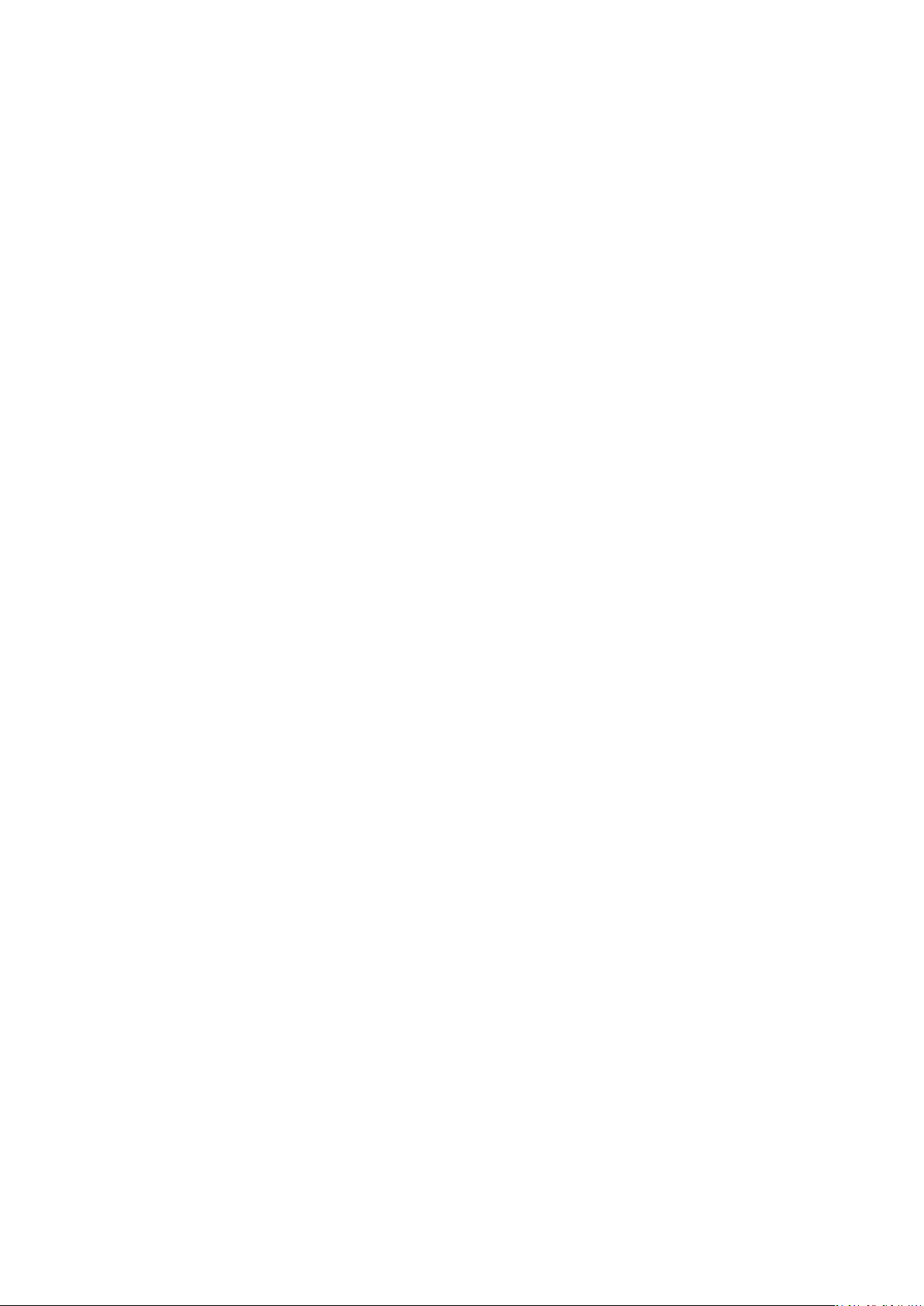
Einführung
Alienware Command Center bietet eine einzelne Schnittstelle zum Anpassen und Verbessern des Gamingerlebnisses. Das Dashboard
zeigt die zuletzt gespielten oder hinzugefügten Spiele und bietet spielspezifische Informationen, Designs, Profile und Zugriff auf
Computereinstellungen. Sie können schnell auf Einstellungen wie spielspezifische Profile und Designs, Beleuchtung, Makros, Audio
und Übertaktung zugreifen, die für das Gamingerlebnis von entscheidender Bedeutung sind.
Alienware Command Center unterstützt auch AlienFX 2.0. Mit AlienFX können Sie spielspezifische Beleuchtungskarten erstellen,
zuweisen und freigeben, um das Gamingerlebnis zu verbessern. Außerdem können Sie eigene Beleuchtungseffekte erstellen und sie
auf den Computer oder alle angeschlossenen Peripheriegeräte anwenden.
Alienware Command Center bettet Steuerfunktionen für die Übertaktung und Peripheriegeräte ein, um ein einheitliches Erlebnis
sowie die Fähigkeit sicherzustellen, diese Einstellungen mit Ihrem Computer oder Spiel verknüpfen zu können.
3
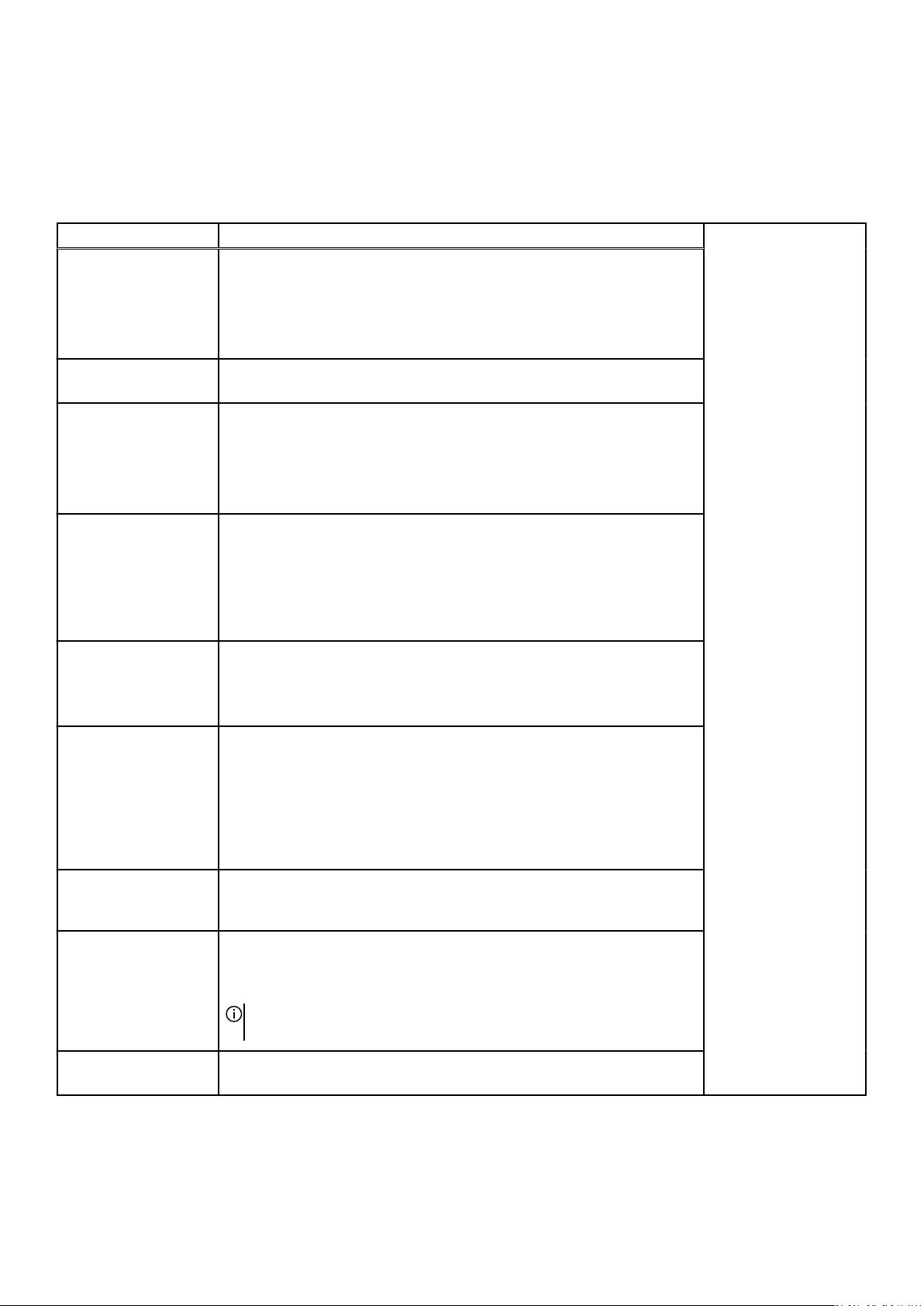
Funktionen
Die folgende Tabelle beschreibt verschiedene Funktionen, die von Alienware Command Center unterstützt werden.
Tabelle 1. Funktionen
Funktion Beschreibung
Startseite
Bibliothek Spiele suchen, konsolidieren und verwalten, um von einem bestmöglichen
FX
Fusion
Designs
Die Startseite des Alienware Command Center, wo Sie Ihre Spiele und
Einstellungen problemlos verwalten und das Gamingerlebnis verbessern
können.
Auf der Startseite werden auch Spieleinformationen, Einstellungen,
Systemdesigns und zuletzt gespielte Spiele angezeigt.
Gamingerlebnis zu profitieren.
Erstellen und Verwalten der AlienFX-Bereiche. Also Festlegen der Farbe, des
Musters und des Designs an verschiedenen Teilen Ihres Computers und den
Peripheriegeräten.
Sie können Designs erstellen und die Beleuchtung an verschiedenen
Bereichen auf Ihrem Computer anwenden.
Umfasst die Möglichkeit, die spielspezifischen Funktionen
Energieverwaltung, Tonverwaltung, Übertakten, und
Temperaturverwaltung anzupassen.
Darüber hinaus enthält sie häufig verwendete Einstellungen
wie Netzschalter-Aktion, „Deckel schließen“-Aktion und
Standbymodusverzögerung.
Kombiniert Einstellungen für Ihren Computer oder Ihr Spiel wie Beleuchtung,
Makros und die gerätespezifischen Einstellungen. Diese Funktion ermöglicht
es der gesamten Umgebung, sich je nach Starten oder Schließen eines Spiels
zu ändern.
Profile
Makros Ermöglicht das Erstellen, Bearbeiten, Wechseln, Zuweisen und Aufzeichnen
Peripherieverwaltung Ermöglicht das Anzeigen und Verwalten von Peripheriegeräten im Alienware
Over clocking (OC)
Controls
Profile sind spezifische Einstellungen, die sich von Designs unterscheiden.
Das heißt, Sie können dadurch die Umgebung anpassen, wobei Profile
normalerweise weniger oft geändert werden als Designs. Beispiele
für Profile sind Elemente wie Tonverwaltung, Energieverwaltung,
Temperaturverwaltung und Übertakten.
Jedes Spiel oder Ihr Computer kann eine Kombination aus Design und
Profilen haben.
eines Makros. Sie können das aktive Makroprofil aufrufen und auch das
vorhandene Makroprofil ändern.
Command Center. Unterstützt wichtige Einstellungen für Peripheriegeräte
und ordnet sie anderen Funktionen zu, zum Beispiel Profilen, Makros, AlienFX
und der Spielebibliothek.
ANMERKUNG: Die Peripherieverwaltung wird nur auf ausgewählten
Alienware-Peripheriegeräten unterstützt.
Ermöglicht das Festlegen des Prozessors und Speichers auf eine
Geschwindigkeit, die höher als der angegebene Bereich ist.
4
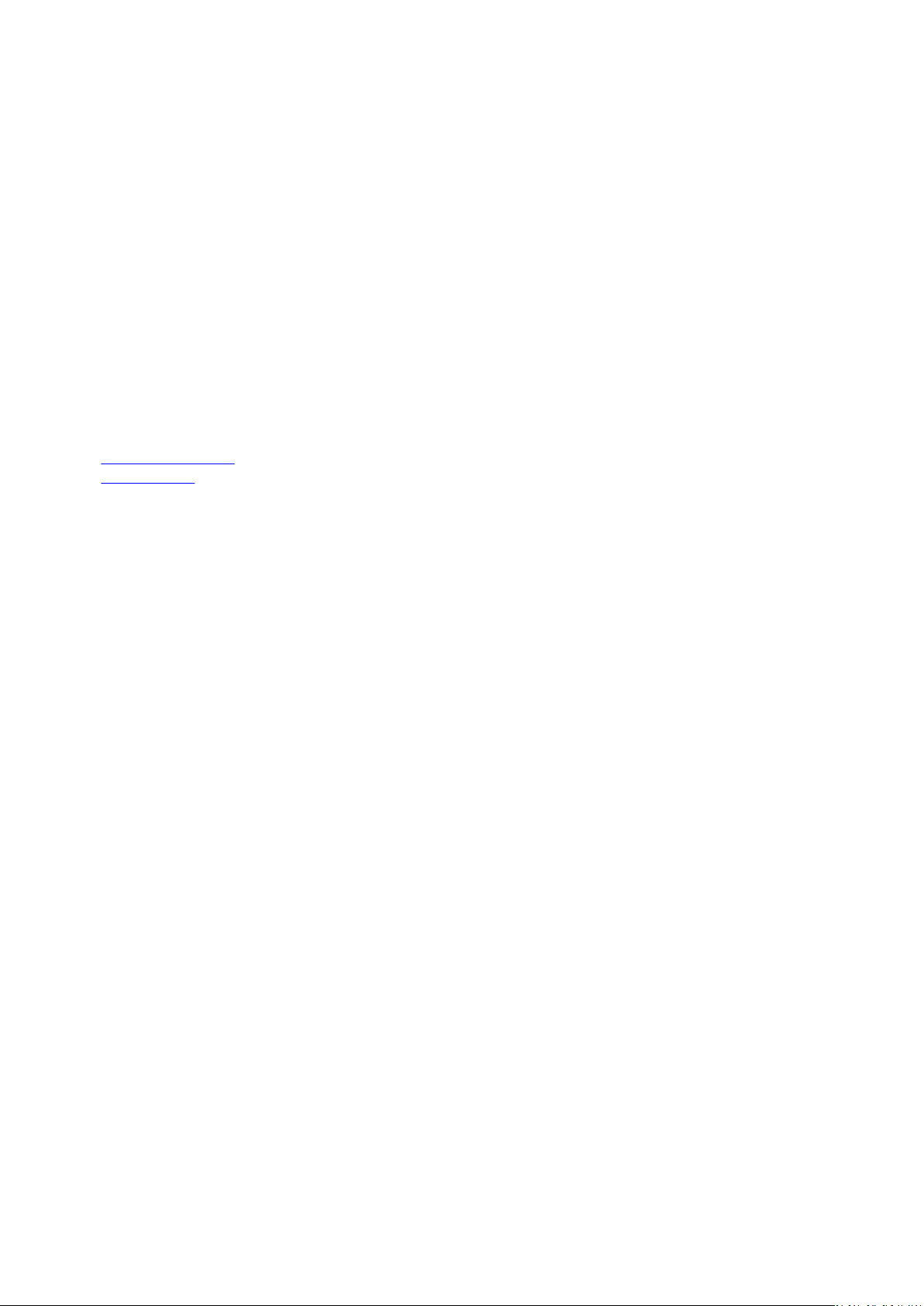
Installation des Alienware Command Center
Stellen Sie vor der Installation des Alienware Command Center sicher, dass Sie die alte Version des Alienware Command Centers
deinstallieren.
Voraussetzungen für die Installation
Alienware Command Center kann auf Computern installiert werden, die Windows 10 RS3 oder höher ausführen.
Installieren des Alienware Command Center
Alienware Command Center ist bereits ab Werk installiert.
Führen Sie die folgenden Schritte aus, wenn Sie das Alienware Command Center neu installieren möchten:
1. Laden Sie die neueste Version des Alienware Command Center von einem der folgenden Orte herunter und installieren Sie sie:
●
Support-Site von Dell
● Microsoft Store
2. Geben Sie die Service-Tag-Nummer Ihres Computers an.
3. Führen Sie Setup.exe aus dem Alienware Command Center-Paket aus.
Der Installationsassistent von Alienware Command Center wird angezeigt.
4. Klicken Sie im Installationsassistenten von Alienware Command Center auf Weiter.
5. Wählen Sie einen der folgenden Setup-Typen aus:
● Vollständig
● Benutzerdefiniert
6. Wählen Sie den Ort aus, an dem Sie AWCC installieren möchten, und klicken Sie auf Weiter.
7. Wählen Sie die Funktionen aus, die Sie installieren möchten, und klicken Sie auf Weiter.
8. Klicken Sie auf Installieren.
9. Klicken Sie auf Fertigstellen, um die Installation abzuschließen.
5
